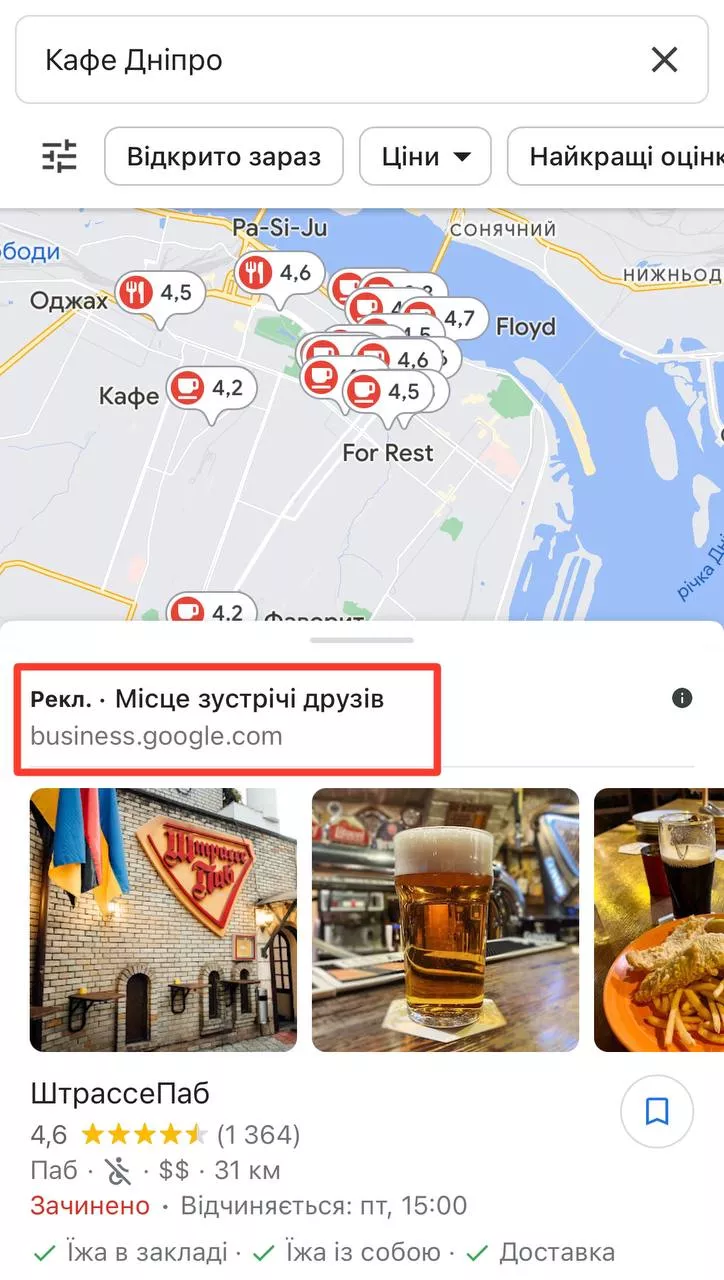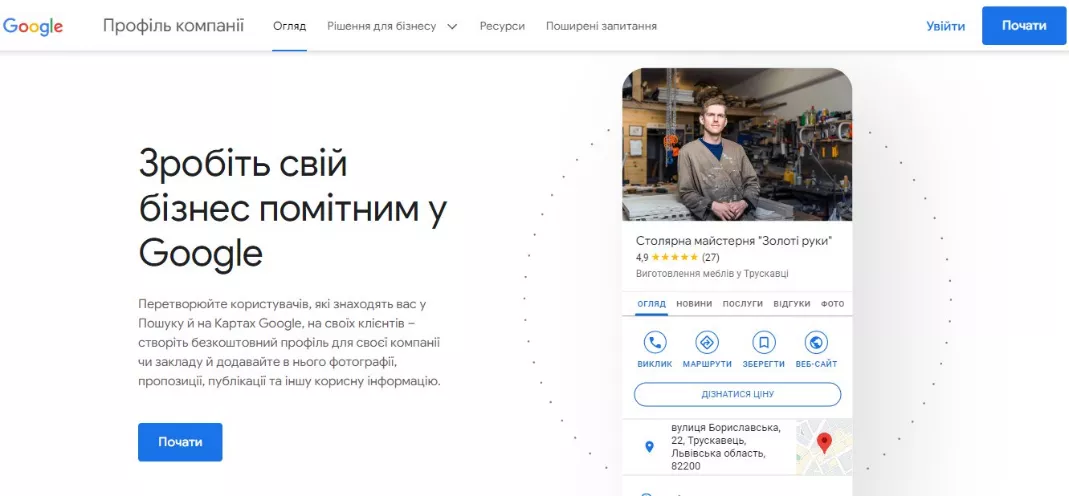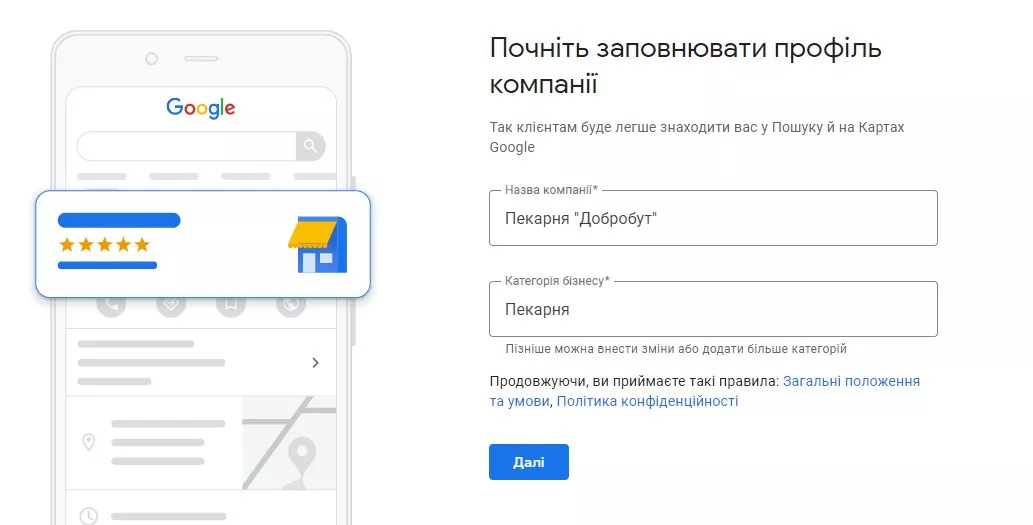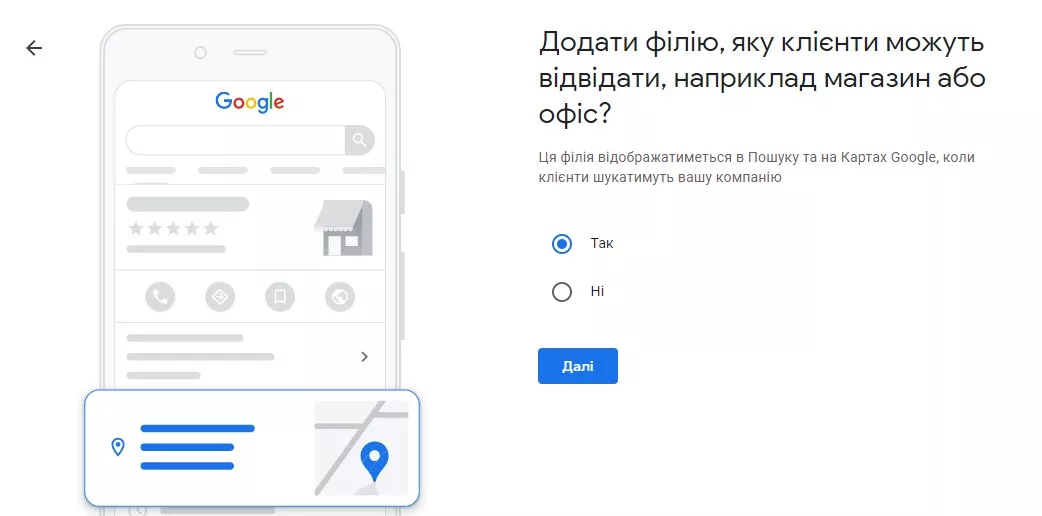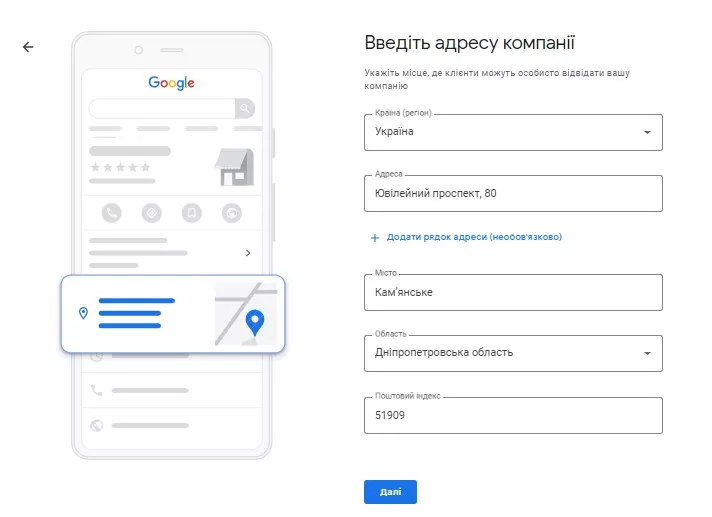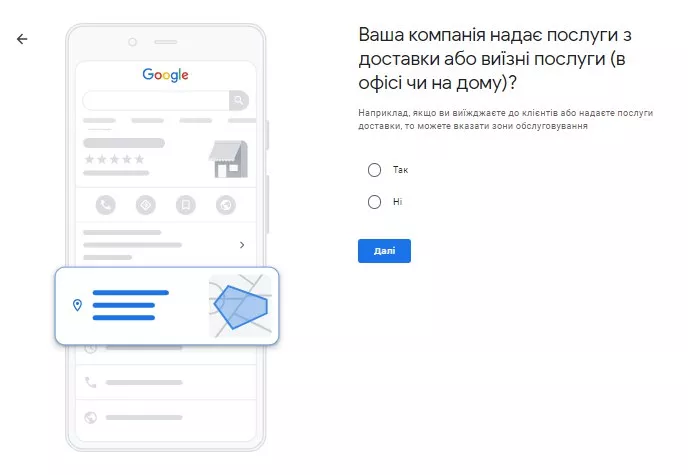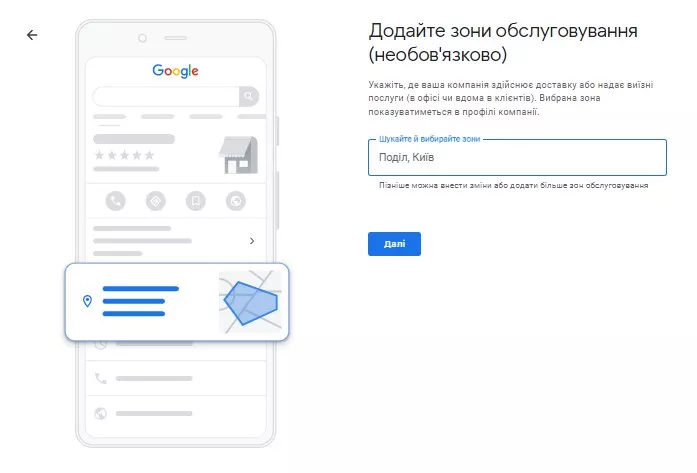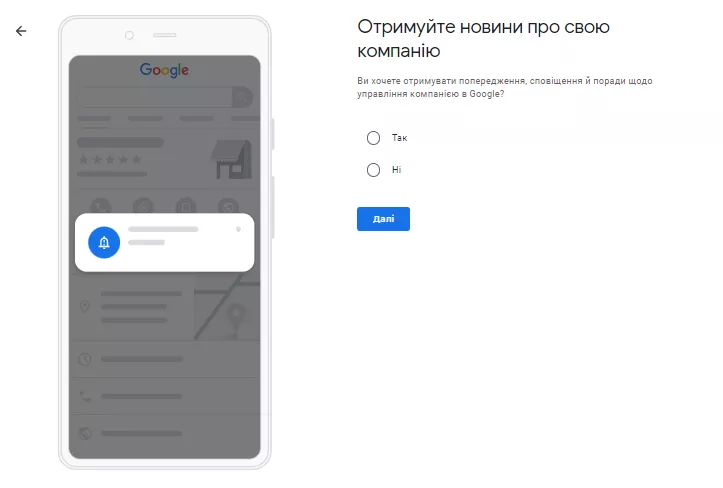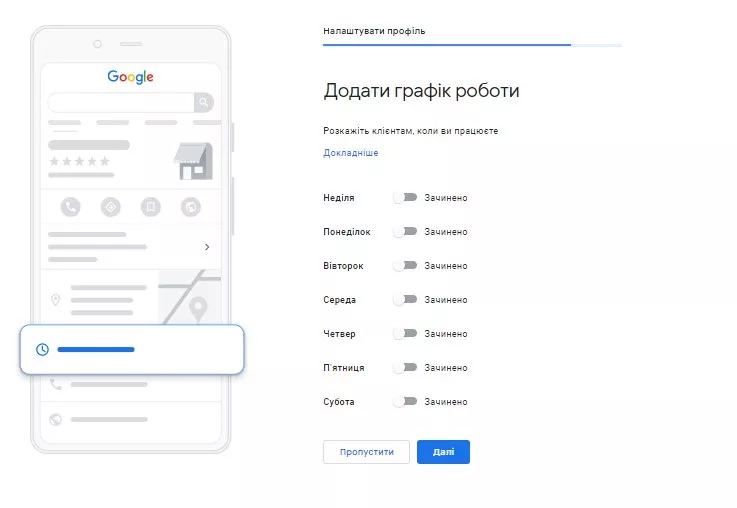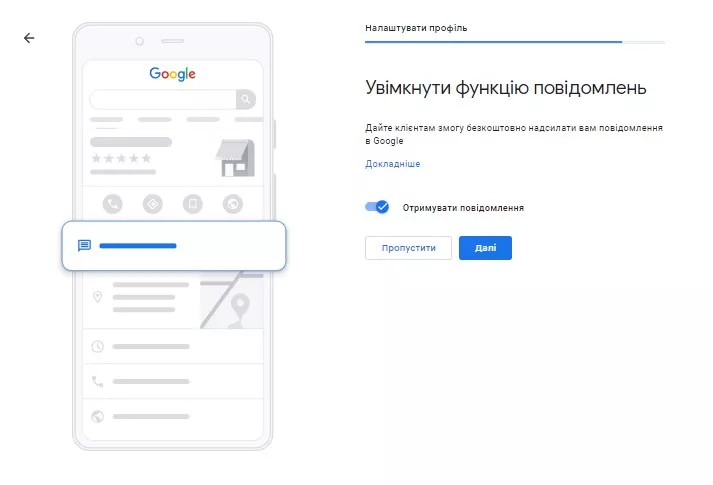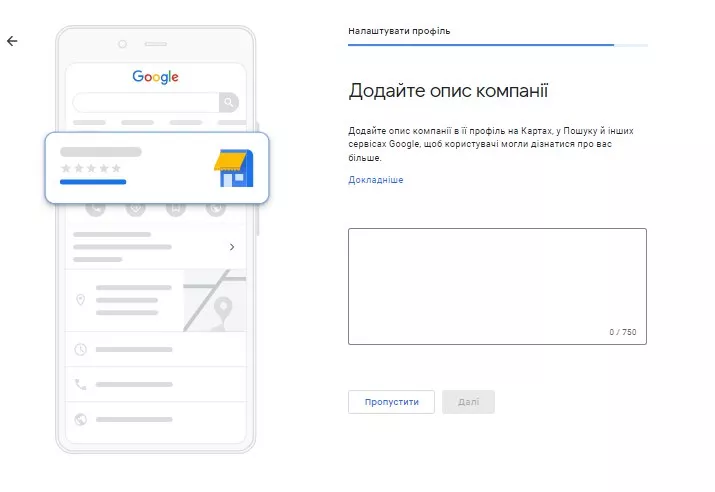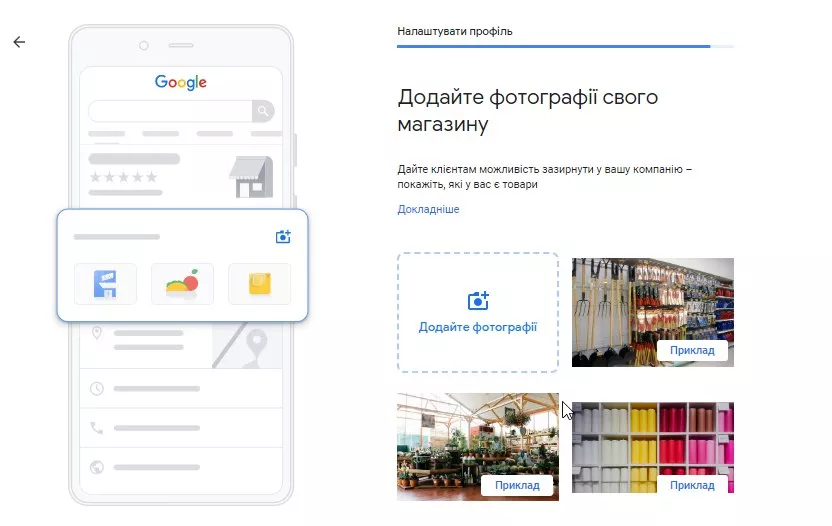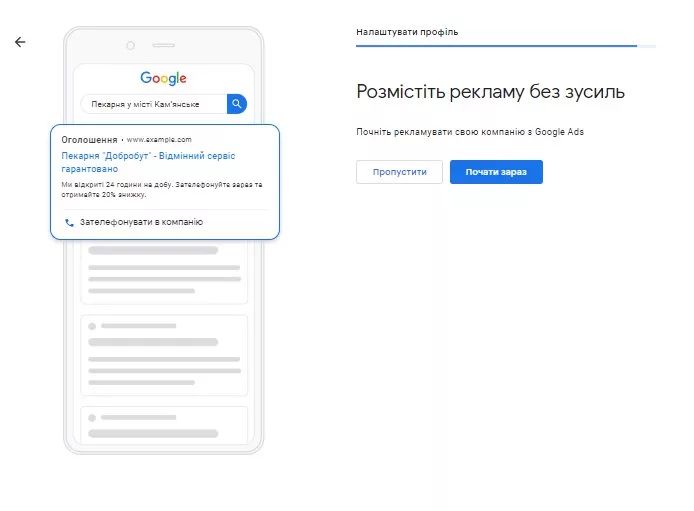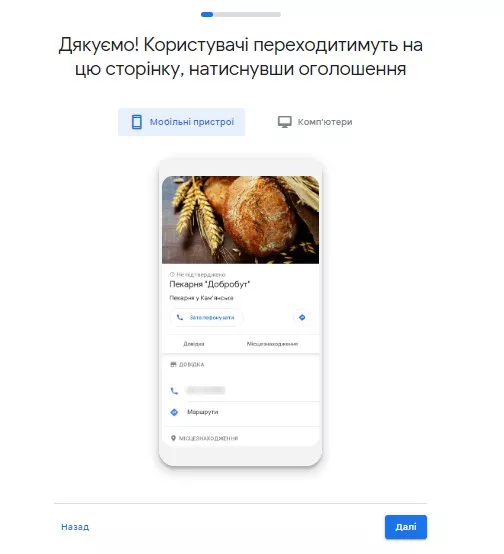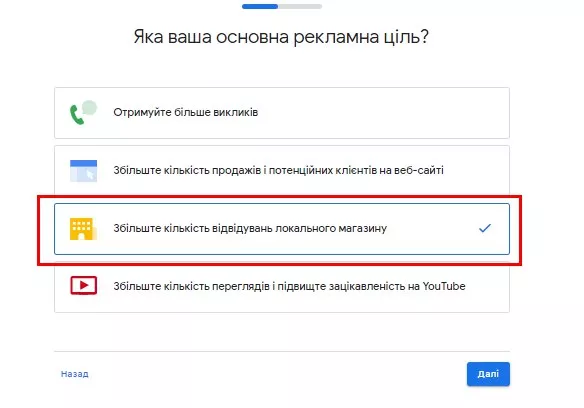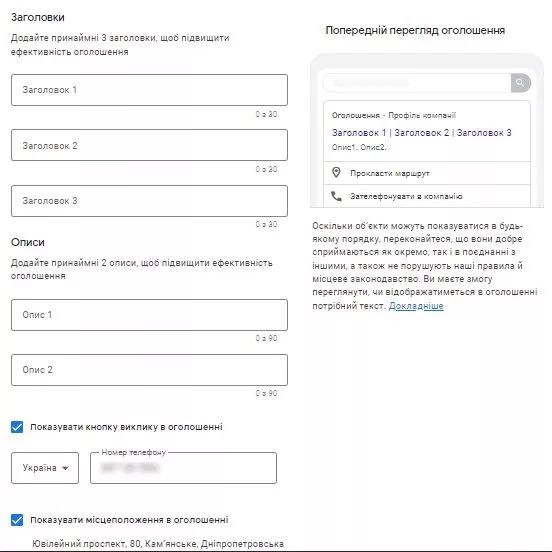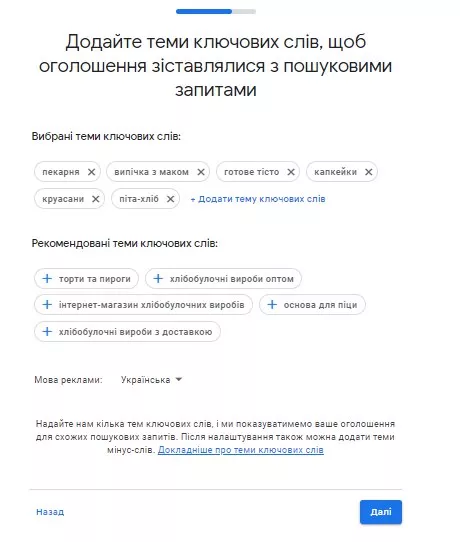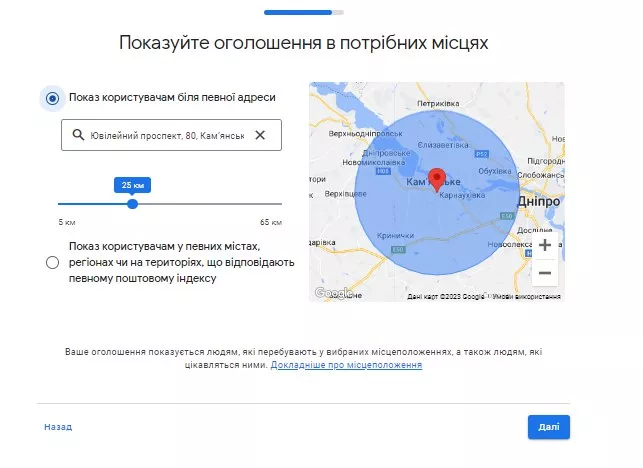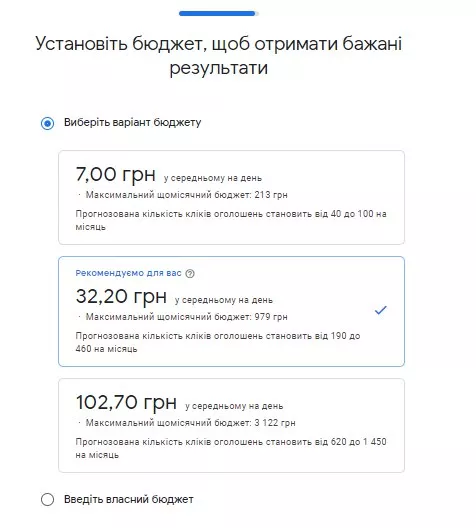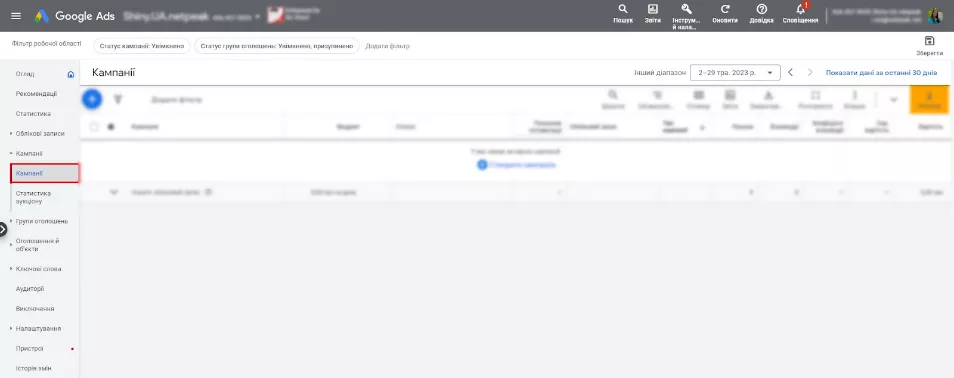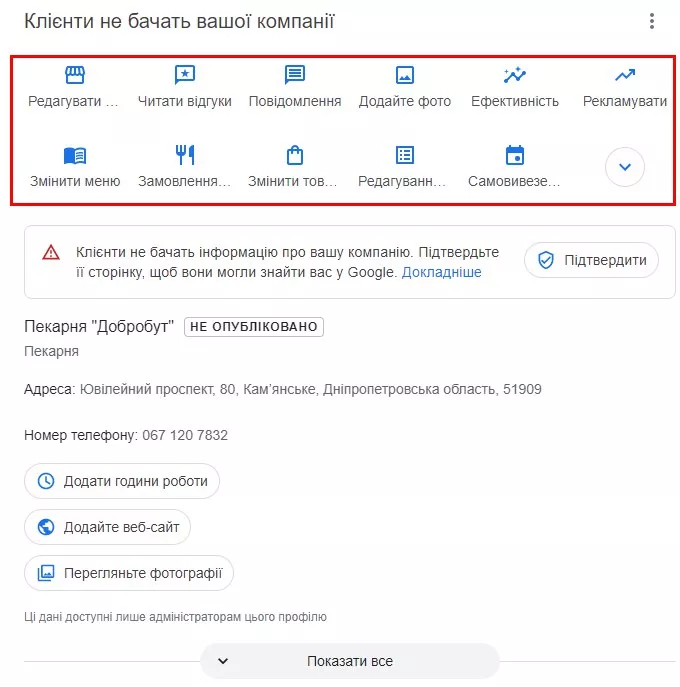Знаете ли вы, что Google Maps нужны не только для того, чтобы определить путь к вашему месту назначения? Размещение рекламы в Google Картах поможет привлечь новых потенциальных клиентов, особенно если продажа ваших товаров или услуг сконцентрирована в определенном месте.
В этой статье я рассмотрю все, что нужно знать, чтобы рекламировать свой бизнес на Картах Google.
- Преимущества размещения рекламы в Google Maps.
- Интеграция Google Maps и Google Ads.
- Как выглядит реклама в Google Maps.
- Как добавить компанию в Google Maps: пошаговая инструкция.
- Как создать рекламную кампанию в Google Maps.
- Что такое умные кампании.
- Как анализировать результаты местной поисковой рекламы.
Преимущества размещения рекламы в Google Maps
Размещение рекламы в Google Maps ― отличная возможность для компании стать заметной на местном уровне. Google Maps покажет ваш магазин или ресторан на карте вместе с полной контактной информацией, адресом, описанием и отзывами посетителей. Не советую этим пренебрегать, ведь объявления такого формата предоставляют новые перспективы для развития бизнеса.
Кроме того, рекламные объявления в Google Maps очень эффективны для охвата потребителей, которые с большей вероятностью действительно посетят ваш бизнес и совершат покупку офлайн. Отображение вашей рекламы в картах также информирует потенциальных клиентов о вашем точном местонахождении, что может сыграть ключевую роль, если вы находитесь ближе, чем конкуренты.
Другим очевидным преимуществом является тот факт, что вебсайт вашей компании, номер телефона, адрес и другая важная информация перечислены в верхней части поисковой выдачи. Это означает, что люди с большей вероятностью заметят и выберут именно вашу компанию.
Интеграция Google Maps и Google Ads
Сегодня компании в Google Maps тесно связаны с Google Ads: они интегрированы и работают вместе для увеличения видимости вашего бизнеса и привлечения клиентов. Интеграция с Google Ads дает ряд преимуществ рекламодателю:
- Повышение видимости. Настройка в картах позволяет вашей компании быть видимой для пользователей, которые ищут информацию об услугах или товарах в определенном регионе. Реклама же увеличивает видимость, особенно в конкурентных нишах.
- Таргетирование и оптимизация. Google Ads позволяет точно определять аудиторию для ваших рекламных объявлений, включая тех, кто географически находится рядом. Вы можете оптимизировать рекламу для привлечения ближайших потенциальных клиентов.
- Измерение результатов. Отслеживайте с Google Ads результаты своей рекламы, включая количество кликов, конверсий и другие метрики. Это позволит измерить успешность рекламы и внести необходимые коррективы для улучшения ROI (рентабельность инвестиций).
Как выглядит реклама в Google Maps
Когда пользователи ищут информацию о компаниях, нужные адреса или прокладывают маршруты, Google Карты предлагают им не только нужную информацию, но и релевантные рекламные объявления.
Целесообразно перед запуском рекламы провести анализ конкурентов, чтобы знать, кто из них уже использует этот метод продвижения.
Как добавить компанию в Google Maps: пошаговая инструкция
Ранее размещение компании на картах происходило через Google My Business, но примерно год назад Google изменил этот механизм и название сервиса. Теперь регистрация происходит в Google Business Profile.
Чтобы добавить компанию на Google карты, откройте Профиль компании в Google и нажмите кнопку «Начать».
Укажите все необходимые данные вашей организации. Укажите точное название, которое будет отображаться клиентам.
Нажмите «Да», чтобы местоположение вашей компании отображалось на картах и в поиске.
Необходимо предоставить точный адрес компании и проверить правильность указанного почтового индекса. Если вы обслуживаете клиентов в определенном городе или регионе, рекомендую указать это в настройках. Эта информация будет доступна вашим клиентам.
Укажите, предоставляет ли Ваша компания услуги доставки или выездные услуги.
Если предоставляете выездные услуги, добавьте зоны обслуживания. Эта информация также будет доступна клиентам.
Укажите актуальный номер телефона и ссылку на сайт компании. Советую указывать именно корпоративный номер телефона ― на него будут поступать звонки от клиентов.

Соглашайтесь на персональные рекомендации от Google: так вы будете знать, какую информацию следует добавить, чтобы улучшить свою позицию в местном поиске.
Выбор метода подтверждения профиля компании
На сегодня существует три сценария подтверждения личности при создании профиля компании:
- по телефону (звонок/смс);
- по электронной почте;
- с помощью видео.
Система автоматически определяет доступный для вашей компании вариант подтверждения.
Самый быстрый и простой способ подтверждения ― по телефону, однако его Google предлагает не всегда. Если вам повезло, и для вашего аккаунта доступно подтверждение по телефону, не сомневайтесь, используйте именно его.
После подтверждения, добавьте актуальный график работы.
Включите функцию уведомлений. Она позволяет вам получать уведомления о важных событиях, связанных с профилем вашей компании в Google. Например, о новых отзывах, вопросах или комментариях.
Сообщения помогают быстро реагировать на обратную связь и взаимодействовать с клиентами.
Добавьте описание компании.
Добавьте фото. Публикуйте различные фотографии товаров, витрин, специальных предложений и тому подобное. Это наглядно покажет пользователю то, чем вы занимаетесь и что предлагаете.
При этом соблюдайте требования Google относительно размещаемых фото:
- формат JPG/PNG;
- размер от 10КБ до 5МБ;
- минимальное разрешение 720х720px;
- снимок должен быть ярким и четким, допускается лишь минимальное редактирование и использование фильтров;
- изображение должно полностью соответствовать реальному виду объекта.
Далее укажите, куда будут переходить пользователи при клике на ваше объявление.
Профиль вашей компании в Google ― это прекрасная альтернатива сайту для локального бизнеса. Его создание не требует вложения средств, привлечения специалистов и в нем можно разместить достаточно информации для потенциальных клиентов. Если ваш бизнес не имеет вебсайта, смело настраивайте переходы на профиль компании.
Профессиональные услуги контекстной рекламы, которые позволяют бизнесу привлекать клиентов из локального поиска.
Создание рекламной кампании
На предыдущем этапе завершается создание профиля компании, далее Google автоматически переносит вас к созданию контекстной рекламы.
Нажмите «Начать сейчас».
Google покажет предварительный просмотр автоматически созданной страницы вашей компании для мобильной и десктопной версий, если вы выбрали переход на нее, а не на веб-сайт. Нажмите «Далее».
Обозначьте вашу рекламную цель. Это позволяет точнее настраивать рекламные кампании и достигать определенных бизнес-целей. Google будет направлять объявление на аудиторию, которая вероятнее всего среагирует на него.
Напишите заголовки и описания для рекламных объявлений.
Добавьте рекомендуемые ключевые слова, характерные для вашего бизнеса.
Укажите конкретный адрес и зону вокруг или регионы, на которые распространяются услуги вашей компании.
Установите необходимый дневной бюджет.
Поздравляю! Вы успешно создали рекламную кампанию в Google Картах. Для просмотра и редактирования войдите в свою учетную запись Google Ads и перейдите во вкладку «Кампании».
Все дальнейшее управление, а также аналитика по кампании отображается в Google Ads. Здесь ваша кампания имеет тип Smart Campaign, то есть «умная кампания». На это указывает иконка с волшебной палочкой возле названия.
В Google Ads вы можете посмотреть, как выглядит профиль вашей компании в поиске на этапе настройки и после запуска. В режиме предпросмотра профиля, также доступно редактирование отдельных его блоков.
Что такое умные кампании
Умные кампании ― это тип кампаний Google Рекламы, которые через использование технологии машинного обучения и искусственного интеллекта упрощают показ объявлений в сервисах Google и на сайтах-партнерах.
С помощью умных кампаний можно достигать увеличения количества посетителей магазина, звонков, продаж на сайте, потенциальных клиентов или просмотров на YouTube.
Преимущества умной кампании:
- Быстрое создание и публикация объявлений в интернете.
- Оплата только за клики на объявления (или за просмотры для видеообъявлений).
- Охват клиентов на всех девайсах: компьютерах и мобильных устройствах.
- Данные по эффективности рекламы можно просматривать непосредственно в интерфейсе Google Ads.
- Для текущего управления рекламой требуется минимум действий.
Как анализировать результаты местной поисковой рекламы
Чтобы понять, выгодна ли рекламная кампания вашему бизнесу, не обойтись без анализа основных показателей. Аналитика местной поисковой рекламы включает следующие этапы:
- Определение целевых метрик.
Определите основные показатели, которые вас интересуют. Например, это может быть количество кликов, конверсий, стоимость клика, ROI и другие.
- Использование аналитических инструментов.
Используйте Google Analytics или встроенные инструменты аналитики в Google Ads. Они предоставляют подробную информацию о производительности рекламных кампаний, конверсии, поведении пользователей и других показателях.
- Оценка ключевых показателей производительности.
Изучите общее количество кликов, конверсий, стоимость клика, CTR (кликабельность), показатели качества объявлений и прочее. Сравните эти показатели с вашими целевыми значениями и предыдущими периодами.
- Анализ ключевых слов и объявлений.
Определите, какие ключевые слова и объявления привлекают больше кликов и конверсий. Также оцените соответствие ключевых слов и объявлений запросам пользователей и релевантность вашего предложения
- Тестирование и оптимизация.
Проводите эксперименты, чтобы определить наиболее эффективные варианты объявлений, ключевых слов, таргетинга и других факторов в вашей рекламе. Анализируйте данные и принимайте меры для улучшения производительности и достижения ваших целей.
- Мониторинг конкурентов.
Анализируйте объявления, ключевые слова, стратегии таргетинга конкурентов. Сравнивайте их со своими и используйте эти данные в оптимизации своей кампании.
Типы кликов по объявлению в Google Maps
В интерфейсе Google Ads есть возможность отслеживать такие типы взаимодействий:
- переходы на посадочную страницу, после клика на объявление;
- клики на номера телефона, когда клиент хочет связаться с рекламодателем;
- клики по кнопке «маршруты», которая прокладывает путь к вашему заведению.
- развертывание дополнительной информации, например, о точном местонахождении компании.
В результате анализа взаимодействий аудитории с вашими объявлениями, вам будет гораздо проще создать портрет целевой аудитории, увеличить количество этих портретов благодаря определению других намерений пользователей.
Это также повлияет как на CTR, так и на CR ваших кампаний. Кроме того, анализ улучшит юзабилити сайта для клиентов: вы сможете усовершенствовать навигацию, оценить ее функциональность по кликабельности и количеству переходов по элементам объявления, определить рубрики, которые больше всего интересуют пользователей.
Выводы
- Настройка рекламы в Google Maps тесно связана с Google Ads, потому что они работают вместе для увеличения видимости вашей компании и привлечения клиентов.
- Создать профиль компании для Google карт нужно через Google Business Profile. Подтвердить профиль можно по телефону, электронным письмом или видео.
- Предоставьте как можно больше информации о своем бизнесе для потенциальных клиентов. Соблюдайте требования Google относительно размещаемых фото.
- Если нет собственного сайта, воспользуйтесь альтернативой, которую предлагает Google, в виде автоматически созданной страницы вашей компании.
- После создания профиля компании, Google предложит создать рекламную кампанию и объявления. Тщательно выбирайте заголовки и описания в ваших объявлениях, они должны быть уникальными и побуждать к действиям.
- Используйте весь инструментарий, предлагаемый Google, для лучшей оптимизации рекламных кампаний.
- Тестируйте, анализируйте и оптимизируйте свои рекламные кампании, достигая видимых результатов в местной поисковой рекламе на Google Картах.
Хотите, чтобы клиенты находили ваш бизнес в Google Maps? Тогда выбирайте услуги контекстной рекламы от Netpeak.
Свежее
Как попасть в выдачу AI и что это значит для бренда
Разбор, как работает AI-выдача, почему она важна для бизнеса и ORM, по какой логике алгоритмы выбирают источники и что может сделать бизнес, чтобы попасть в ответы и контролировать способ своего присутствия
Продвижение сайта в Google: как получать трафик из Google в 2026
Собрали 13 актуальных методов, которые помогут стабильно получать трафик из Google — от нишевых сервисов и видео до автоматизированных кампаний и оптимизации под выдачу AI-систем
Zero-click поиск: что это такое и как он влияет на видимость бренда
Уменьшение количества кликов не означает исчезновение бренда из поля зрения клиентов. Рассказываем, как использовать AI Overview для управления репутацией бренда.